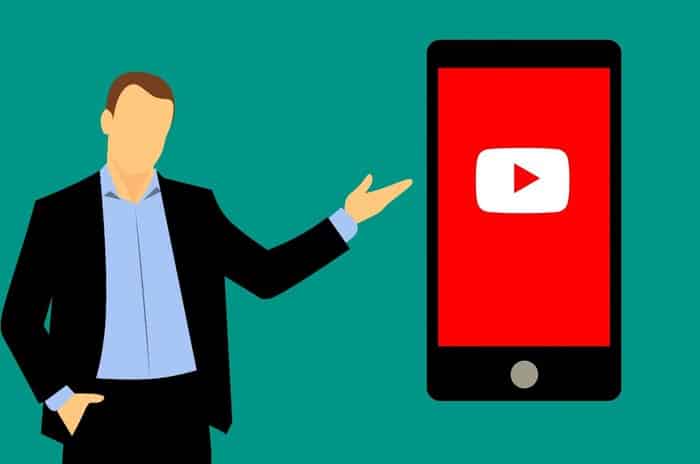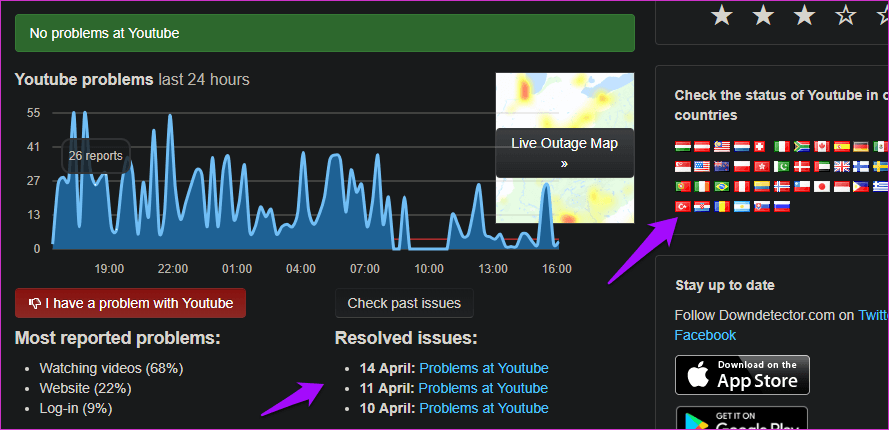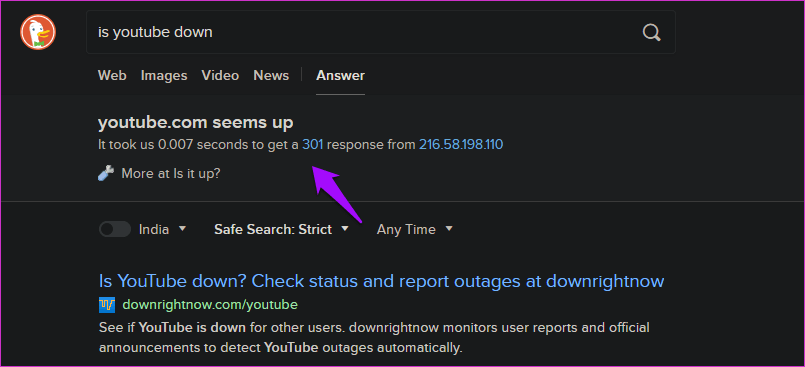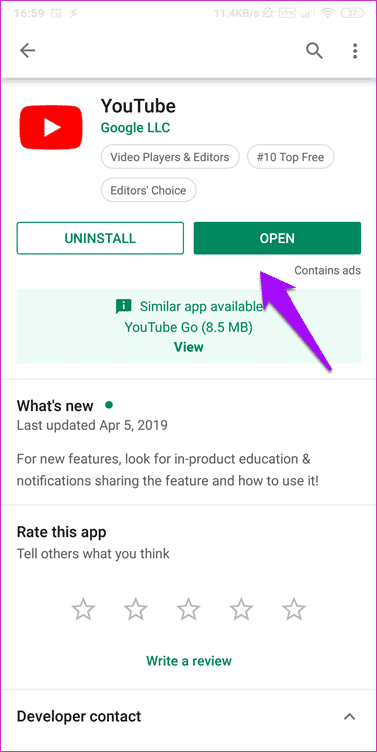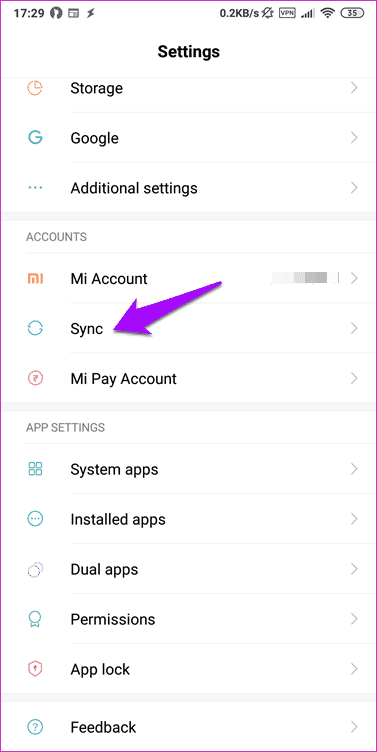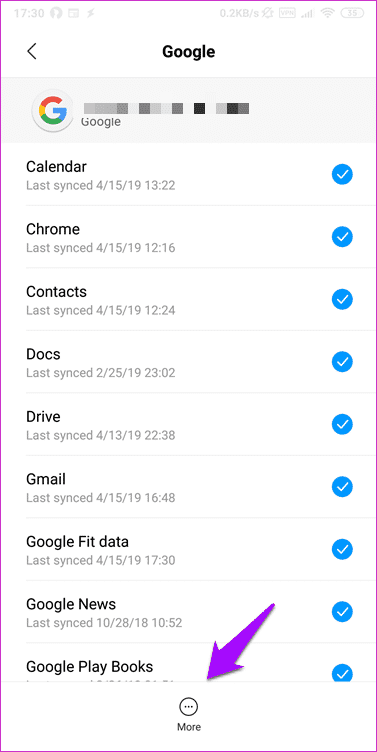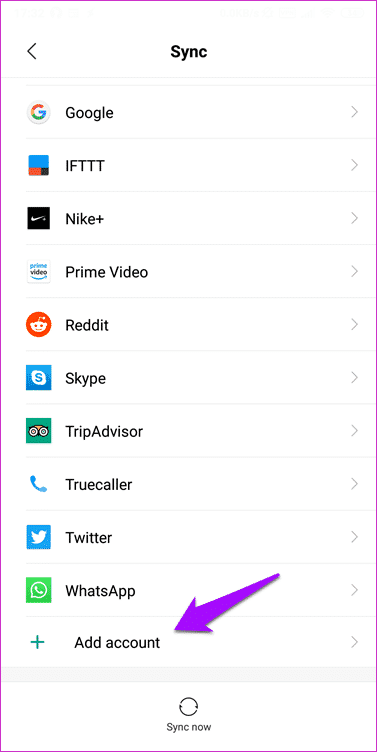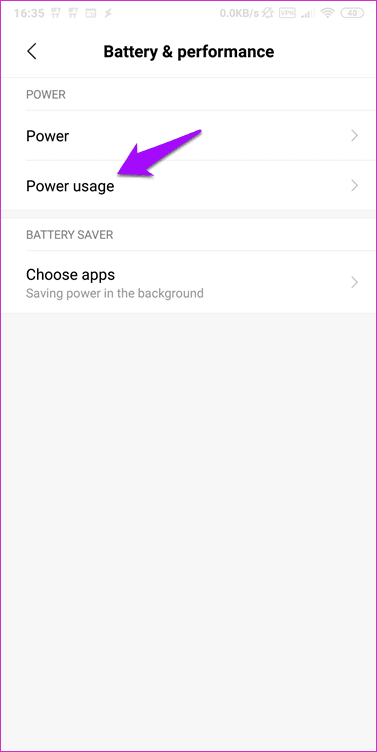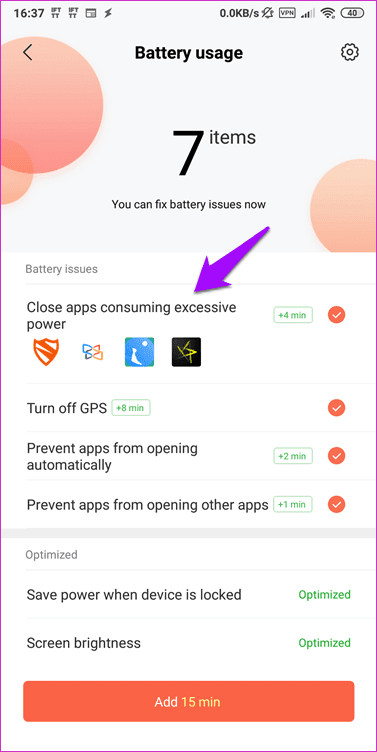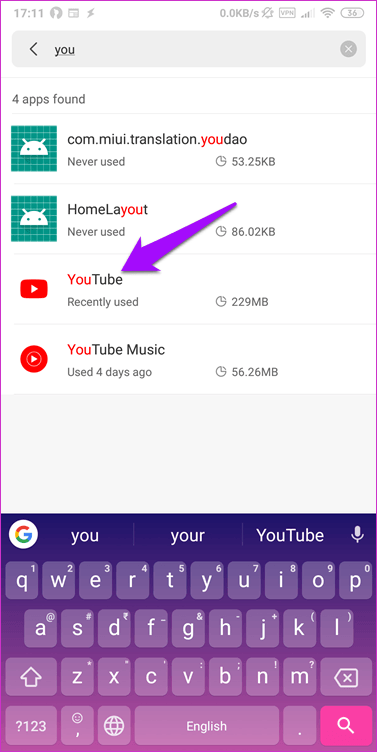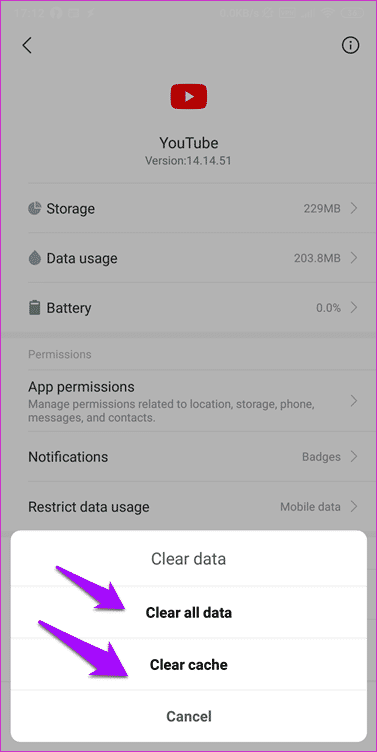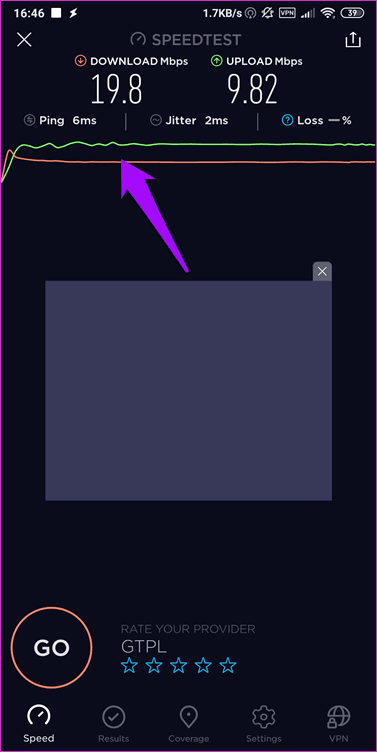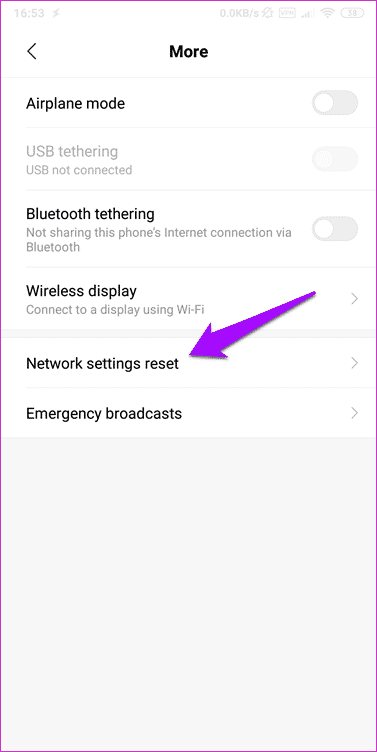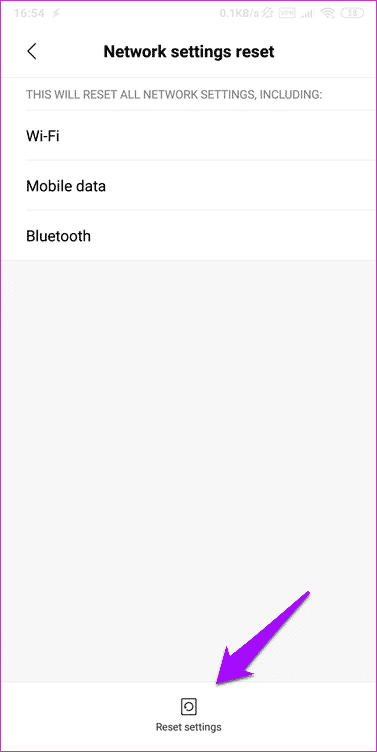如何修复 YouTube 提要未加载问题
新视频未在 YouTube 上显示
YouTube 是最常用于托管和观看视频的视频网站。 您可以在 YouTube 上找到关于任何主题的视频。 滚动浏览无休止的视频提要会让人感到满足,只是为了停止更新。 您的 YouTube 供稿无法加载的原因有很多。
我们将看看一些可以解决此问题的解决方案,并让您立即重新启动并再次滚动。 不再浪费您的时间,让我们开始吧。
1.YouTube已经停止
好吧,这绝对是可能的,而且以前也发生过。 有几种方法可以检查这一点,其中一种非常酷。 首先,最简单的方法是单击下面的链接并转到 Down Detector,它会告诉您 YouTube 是否已关闭,如果是,在世界的哪个地方以及哪些服务受到影响。
另一种检查方法是通过有史以来最令人惊叹的 DuckDuckGo 搜索引擎。 只需输入搜索查询“YouTube 已关闭”,您就会得到答案。
无论哪种方式,请在阅读更多内容之前进行检查。
2.更新应用
您使用的 YouTube 应用版本可能存在错误。 如果有广泛报道的报道,YouTube 很可能会迅速发布更新。 检查 Play Store 或 App Store 上是否有 YouTube 更新。 如果是,请立即下载并安装。 当您在 Play 商店中打开 YouTube 应用时,您应该会看到更新而不是打开。
下载后,重新启动应用程序以再次检查。 如果提要是在您的桌面浏览器上加载而不是在您的智能手机上,那么您需要检查智能手机的 RAM 使用率和 CPU 使用率。
3. 账号移除
Android 和 Youtube 都归 Google 所有,如果没有 Google ID,使用起来会有些困难。 一些用户报告说,删除谷歌帐户并再次添加它就可以了。 为此,请点击同步(或手机中的帐户)并搜索 Google。
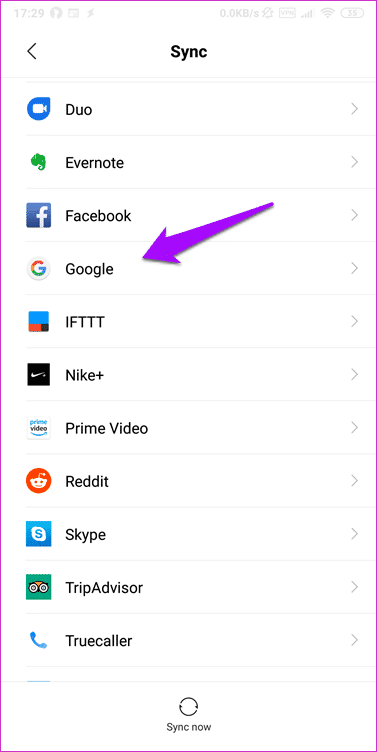
单击屏幕底部的更多选项以删除 Google 帐户。 不用担心您的数据。
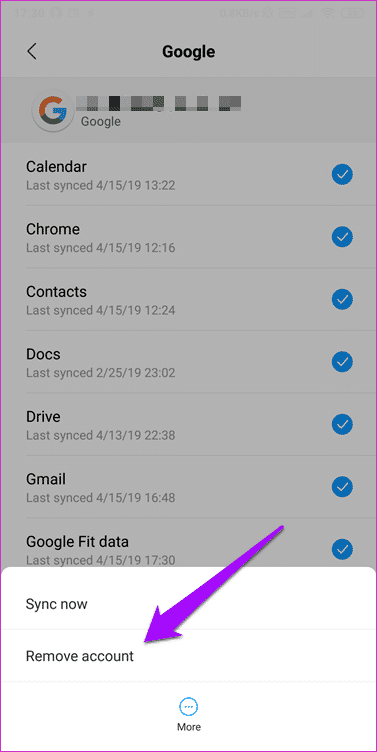
在上一个屏幕上,点击 “添加帐户” 重新添加您的 Google 帐户。 在开始上传供稿之前,您需要授予 YouTube 连接和使用您的 Google 帐户的权限。
4.内存问题
你的智能手机有足够的内存吗? 您是否同时使用或有很多应用程序在后台运行? 关闭包括 YouTube 在内的所有应用程序一次,然后重新启动它们以检查提要是否已加载。 如果您的智能手机品牌和型号带有内置 RAM 或内存管理器,请尝试使用它。
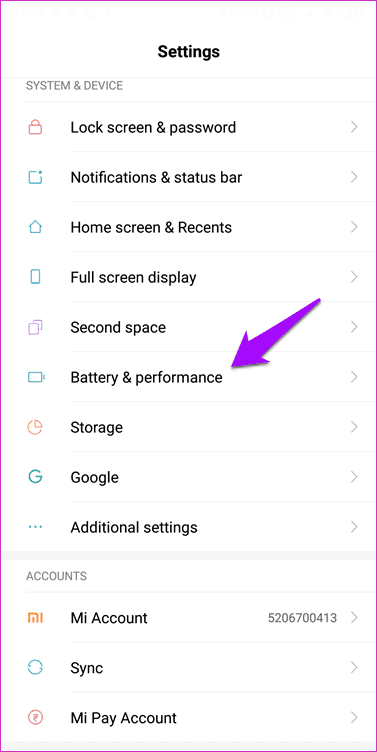
在相关说明中,请参阅“设置”下的“电池和性能”部分,以查看哪个恶意应用程序在后台消耗了大量资源。 消耗最多电池的应用程序通常消耗最多的 CPU 和 RAM。 并不总是正确的,但找到罪魁祸首的明智方法。
如果您使用的是资源有限的智能手机,则应获取 YouTube Go 应用,而不是使用资源更密集的 YouTube 应用。 YouTube Go 旨在节省资源。 但是,以牺牲用户界面和某些功能为代价。 在此处了解有关差异的更多信息。
5.清除缓存和数据
所有的应用程序都只是一堆保存在文件中的图标和一些照片,它们组合在一起提供了绝佳的体验。 这些应用程序以缓存(临时文件)的形式保存一些数据,以便更快地传递和传递提要。 要查看这些临时文件是否会破坏应用程序,请打开设置并转到已安装的应用程序并在那里搜索 YouTube。
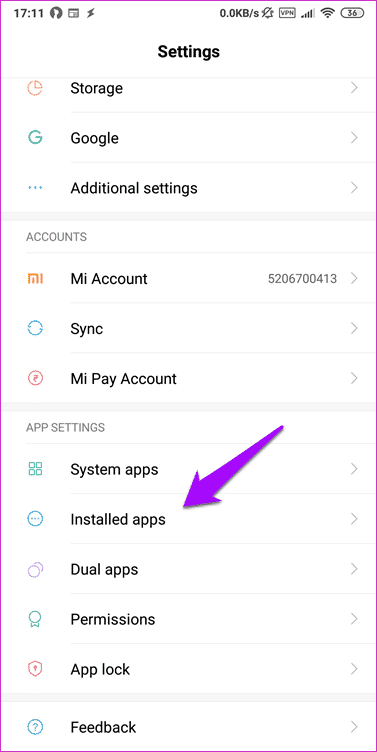
单击此处清除数据以显示一个弹出窗口,您可以在其中单击清除缓存并立即清除所有数据。 您需要使用您的 Google ID 重新登录 YouTube。
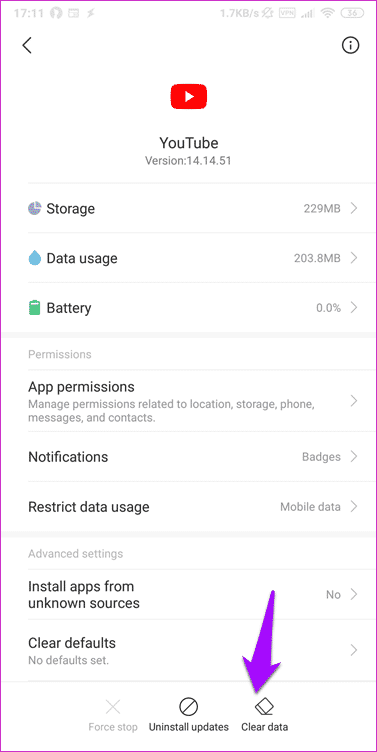
如果这不起作用,请再次重复相同的过程,然后删除该应用程序。 返回 Play 商店并安装 YouTube 应用。 此额外步骤还将删除可能由于某种原因而损坏的核心应用程序文件。
6. 互联网/网络错误
YouTube 作为视频托管网站,不断上传视频源不仅会消耗大量手机资源,还会占用带宽。 你的计划还剩够吗? 速度够快吗? 要检查,首先要查看您的月度计划或配额。 一些有用的互联网和使用情况监控应用程序可以帮助您密切关注事物。 接下来,访问 Speedtest 测试速度 您当前的下载和上传,以确保您获得运营商向您承诺的内容。
即使检查了上述两项,也可能由于某些网络错误而无法加载 YouTube 提要。 对于故障排除,首先检查您的手机是否连接到 Wi-Fi。 如果您使用移动数据,请切换到 Wi-Fi 一次,如果再次加载提要,您知道您的运营商应该受到责备。
要对网络设置进行故障排除,我建议您重置网络设置并重新输入您的 Wi-Fi 用户 ID 和密码。 打开设置,点击无线网络下的更多,然后打开重置网络设置。
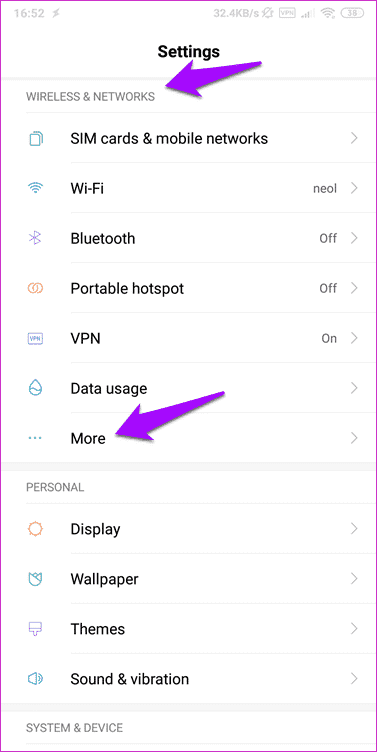
点击此处重置设置以开始该过程。
检查这是否解决了 YouTube 提要未加载问题。
看看你在看什么!
YouTube 可以成为知识、娱乐、学习和打发时间的来源。 这取决于您如何使用它以及在多大程度上使用它。 每天都有更多的视频上传到 YouTube,然后你可以看一辈子。 当您无法滚动浏览视频源时,这很令人沮丧。